Microsoft Excel menjadi salah satu alat yang efektif dalam mengelola dan menganalisis data. Namun, saat bekerja dengan jumlah data yang besar, sering kali kita dihadapkan pada masalah duplikasi—entri yang sama muncul lebih dari sekali dan bisa menyebabkan kekeliruan dalam laporan atau analisis.
Tutorial cara cek data double di Excel tentu sangat penting untuk dipahami, khususnya bagi pemula yang ingin menjaga integritas data. Menemukan data ganda bisa menjadi langkah awal untuk validasi dan pembersihan data sebelum digunakan lebih lanjut.
Mengapa Duplikasi Data Harus Dicegah?
Duplikasi data pada spreadsheet bisa menjadi sumber kesalahan yang tidak terlihat. Misalnya, jika Anda sedang membuat laporan pelanggan, satu nama yang tercatat dua kali bisa menyebabkan total pembelian menjadi tidak akurat. Di bidang akuntansi, data ganda dapat memengaruhi hasil perhitungan dan mengganggu audit.
Data double bisa terjadi karena kesalahan input secara manual, proses impor dari sumber eksternal, atau karena copy-paste yang tidak disengaja. Oleh karena itu, mengetahui cara mendeteksi dan menanganinya merupakan keterampilan mendasar dalam mengelola spreadsheet secara profesional.
Menggunakan Conditional Formatting untuk Menandai Duplikasi
Fitur Conditional Formatting Excel adalah metode visual yang mudah untuk menyoroti entri duplikat:
-
Blok kolom atau sel yang ingin Anda periksa.
-
Buka tab Home → klik Conditional Formatting.
-
Pilih Highlight Cells Rules → Duplicate Values.
-
Pilih format warna yang diinginkan, lalu klik OK.
Excel secara otomatis akan langsung menandai sel yang memiliki data ganda dengan warna yang telah Anda tentukan.
Kelebihan Metode Ini
-
Cepat dan intuitif, cocok untuk pemula.
-
Memungkinkan pengguna melihat pola duplikasi secara langsung.
-
Cocok untuk analisis data pelanggan, ID transaksi, nama produk, dan sebagainya.
Baca Juga: Apa Saja yang Menentukan Mahal atau Murahnya Harga Karpet Lantai?
Menggunakan Fungsi COUNTIF untuk Cek Data Double
Apabila Anda ingin melakukan pengecekan duplikasi secara logis, gunakan rumus COUNTIF:
=COUNTIF($A$2:$A$100,A2)>1
Penjelasan:
-
$A$2:$A$100adalah rentang data yang ingin diperiksa. -
A2adalah sel yang diperiksa satu per satu. -
Hasilnya akan TRUE jika data tersebut muncul lebih dari sekali.
Menampilkan Indikasi “Duplicate” Secara Langsung
Apabila Anda ingin hasilnya berupa teks, gunakan rumus berikut:
=IF(COUNTIF($A$2:$A$100,A2)>1,"Duplicate","Unique")
Fungsi ini sangat berguna ketika Anda ingin memilah data atau membuat laporan validasi dengan jelas.
Filter dan Sort untuk Identifikasi Manual
Selain menggunakan rumus, Anda juga bisa mengidentifikasi data duplikat dengan Sort & Filter:
-
Blok data yang ingin diperiksa.
-
Klik tab Data → Sort A to Z (atau sebaliknya).
-
Data ganda biasanya akan muncul berdekatan setelah diurutkan.
Lanjutkan dengan memberi warna atau mencatatnya untuk pemeriksaan lanjutan.
Menghapus Data Duplikat Secara Otomatis
Setelah data ganda ditemukan, Anda bisa menghapusnya langsung dengan fitur bawaan Excel:
-
Pilih kolom atau seluruh data.
-
Klik Data → Remove Duplicates.
-
Pilih kolom acuan duplikasi, lalu klik OK.
Excel secara otomatis akan menghapus baris yang memiliki nilai sama persis, dan menyisakan hanya satu entri unik.
Catatan Penting
-
Metode ini bersifat permanen—duplikat akan dihapus langsung.
-
Disarankan membuat salinan data terlebih dahulu untuk menghindari kehilangan informasi yang tidak diinginkan.
Studi Kasus Menangani Duplikasi Nama Pelanggan
Bayangkan Anda memiliki sebuah daftar pelanggan dengan 300 entri. Beberapa pelanggan melakukan pemesanan lebih dari sekali dan terdaftar dengan nama sama. Untuk membuat rekap yang valid, Anda ingin mengetahui siapa saja yang tercatat lebih dari satu kali.
Langkahnya:
-
Blok nama pelanggan → Gunakan Conditional Formatting untuk menyoroti duplikasi.
-
Tambahkan kolom baru dengan rumus
=COUNTIF(...)untuk mengetahui berapa kali tiap nama muncul. -
Gunakan filter untuk menampilkan hanya data dengan nilai lebih dari 1.
-
Putuskan apakah akan menghapus duplikat, menggabungkan data, atau mempertahankannya dengan catatan khusus.
Dengan memahami tutorial cara cek data double di Excel dari unistangerang.ac.id, Anda tidak hanya menjaga konsistensi data, tetapi juga menghindari potensi kesalahan yang merugikan. Proses validasi seperti ini adalah pondasi penting dalam analisis data dan pengambilan keputusan berbasis spreadsheet. Jangan ragu untuk mempraktikkannya secara berkala demi hasil kerja yang lebih akurat dan profesional.

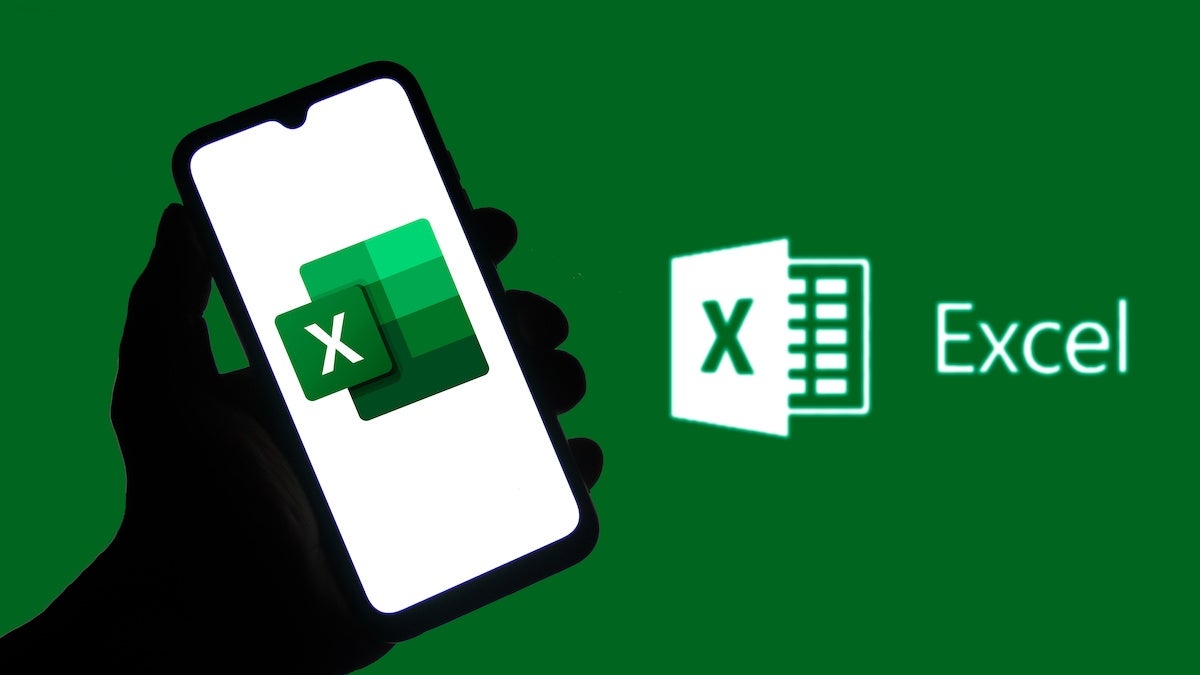
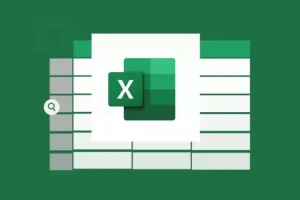
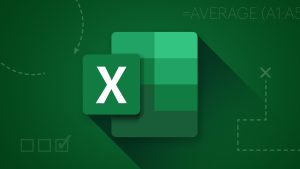
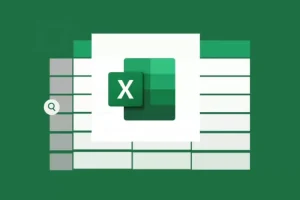
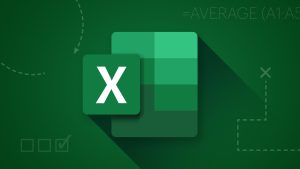
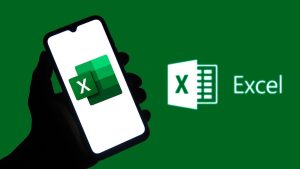
Leave a Comment